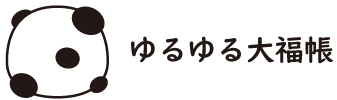パソコンの文字入力の文字変換をバックスペースキーでキャンセル(ひらがなに戻す)したいのに、一文字消してしまう。
パソコン買い換えるたびに文字変換が自分の好みではなく、毎回同じことを検索しているので記事としてまとめました。
文字変換のBackspaceキーがおかしい時の対処法
パソコン画面右下の「あ」か「A」表示になっているMicroSoft IMEを右クリック。「プロパティ」を選択。
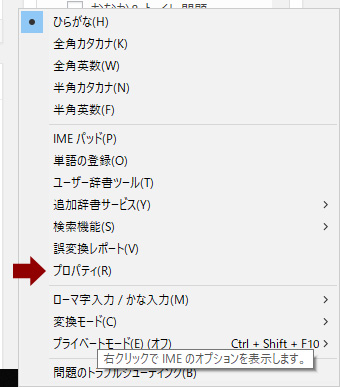
パップアップウィンドウの「詳細設定」をクリック。

「Backspace」と「変換済み」が交差する部分をダブルクリック、「文節戻し」を選択します。
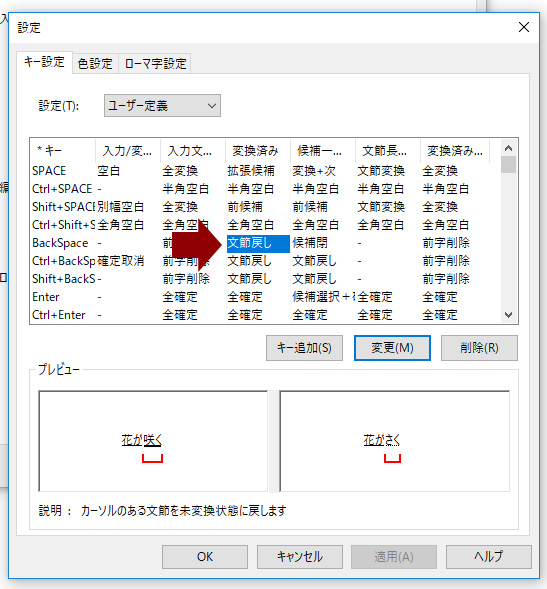
これでバックスペースキーを押しても文字削除にはならず、変更前のひらがなに戻ってくれます。
「文節戻し」以外にも動作を選択できるので「文節戻し」でも自分の好みではなかった場合いろいろ試してみてくださいね!